
Όταν ο υπολογιστής σας αρχίζει να επιβραδύνει από το συνηθισμένο, αρχίζετε να μπερδεύετε το λογισμικό του υπολογιστή σας για να το κάνετε να σου επιστρέψω μερικά χρόνια νιότηςΤο Εξετάζετε επίσης τη δυνατότητα αλλαγής του επεξεργαστή ή επέκτασης της μνήμης RAM, για να διαρκέσει μερικά ακόμη χρόνια.
Ωστόσο, αυτή δεν είναι πάντα η καλύτερη λύση, καθώς είναι πιθανό ότι ο υπολογιστής σας δεν μπορεί να χρησιμοποιήσει όλη τη μνήμη RAM που την εγκαθιστάτε για διαφορετικούς λόγους που σχετίζονται τόσο με το λογισμικό όσο και με το υλικό του υπολογιστή σας. Αν θέλετε να μάθετε πώς να χρησιμοποιήσετε όλη τη μνήμη RAM στα Windows 10 Σας προσκαλώ να συνεχίσετε να διαβάζετε.
Ποια έκδοση των Windows έχουμε εγκαταστήσει

Τα Windows 10 ήταν το τελευταίο λειτουργικό σύστημα που κυκλοφόρησαν τα Windows σε δύο εκδόσεις: 32-bit και 64-bit. Χωρίς να ασχοληθούμε με τεχνικές που πιθανότατα δεν θα καταλάβετε, οι επεξεργαστές 64-bit γεννήθηκαν από την ανάγκη χρησιμοποιήστε περισσότερη μνήμη στους υπολογιστέςκαθώς οι επεξεργαστές 32-bit μπορούν να χειριστούν μόνο 4 GB.
Οι επεξεργαστές 32-bit μπορούν να χειριστούν μόνο λειτουργικά συστήματα και εφαρμογές 32-bit. Ενώ ένας επεξεργαστής 64-bit μπορεί να είναι διαχειρίζεται τόσο από λειτουργικό σύστημα 32 bit όσο και από 64 bit.
Τα Windows 10 είναι η τελευταία έκδοση των Windows που διατίθεται σε εκδόσεις 32-bit και 64-bit για να καλύψει όλες τις ανάγκες των χρηστών, ωστόσο με τα Windows 11, η Microsoft έχει κάνει το επόμενο βήμα για να αναγκάσει τους χρήστες να ξεκινήσουν αναβαθμίστε τον παλιό εξοπλισμό υπολογιστή σας και είναι διαθέσιμο μόνο σε έκδοση 64-bit.
Πώς να χρησιμοποιήσετε όλη τη μνήμη RAM
Μόλις μάθουμε τη λειτουργία των επεξεργαστών 32 και 64 bit και των λειτουργικών συστημάτων μαζί με τους περιορισμούς τους, ήρθε η ώρα να μάθουμε αν πώς να χρησιμοποιήσετε όλη τη μνήμη RAM στα Windows 10.
Βήμα 1 - Μάθετε τις προδιαγραφές
Το πρώτο πράγμα που πρέπει να γνωρίζουμε είναι γνωρίζουμε την ποσότητα μνήμης RAM που έχει εγκαταστήσει ο εξοπλισμός μας. Για να γνωρίζουμε όλες τις προδιαγραφές του εξοπλισμού μας, θα χρησιμοποιήσουμε την εφαρμογή CPU-Z, μια δωρεάν εφαρμογή που μπορούμε να κατεβάσουμε μέσω αυτού σύνδεσμος.
Αφού κατεβάσουμε και εγκαταστήσουμε την εφαρμογή στον υπολογιστή μας, την εκτελούμε. Αυτή η διαδικασία θα διαρκέσει μερικά δευτερόλεπτα, δευτερόλεπτα για τα οποία χρησιμοποιεί η εφαρμογή συλλέξτε όλες τις προδιαγραφές εξοπλισμού και θα μας δείξει έναν πίνακα με καρτέλες με όλες τις προδιαγραφές του εξοπλισμού μας.
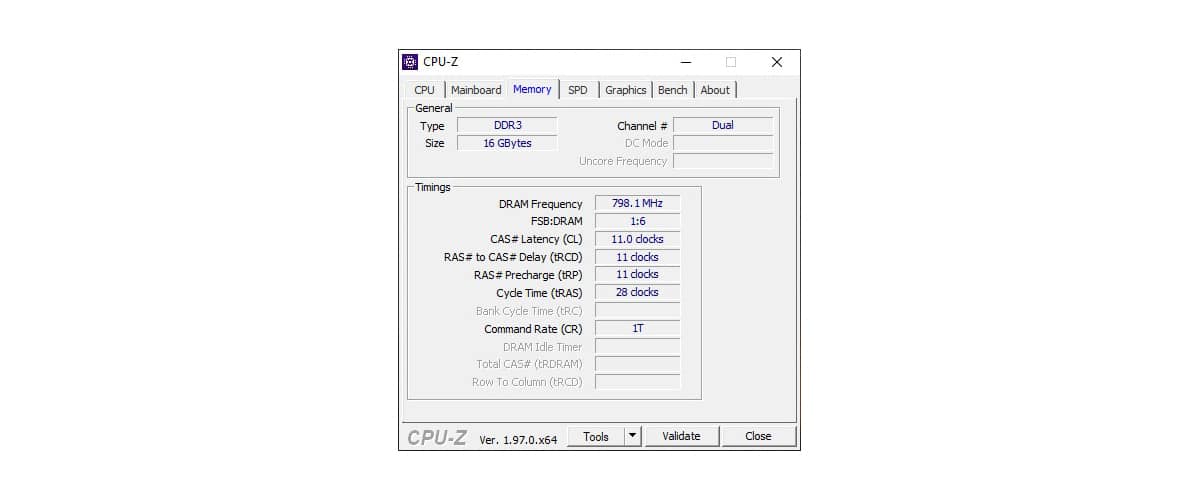
Καθώς οι πληροφορίες που μας ενδιαφέρουν να γνωρίζουμε είναι η εγκατεστημένη μνήμη, κάντε κλικ στην καρτέλα ΜνήμηΤο Στην ενότητα Γενικά, στην ενότητα Μέγεθος, εμφανίζεται η ποσότητα RAM που έχετε εγκαταστήσει φυσικά. Στον υπολογιστή μου είναι περίπου 16 GB.
Μας δείχνει επίσης τον τύπο μνήμης (στην περίπτωσή μου DDR3) και την ταχύτητα συχνότητας 800 MHz (798.1). Αυτές οι πληροφορίες είναι απαραίτητες για να γνωρίζουμε αν σκοπεύουμε να διευρύνουμε τη μνήμη της ομάδας μας, αφού πρέπει να αγοράσουμε τον ίδιο τύπο μνήμης που έχουμε εγκαταστήσει για να μπορέσουμε να επεκτείνουμε τη χωρητικότητά του, γιατί διαφορετικά δεν θα είναι συμβατός.
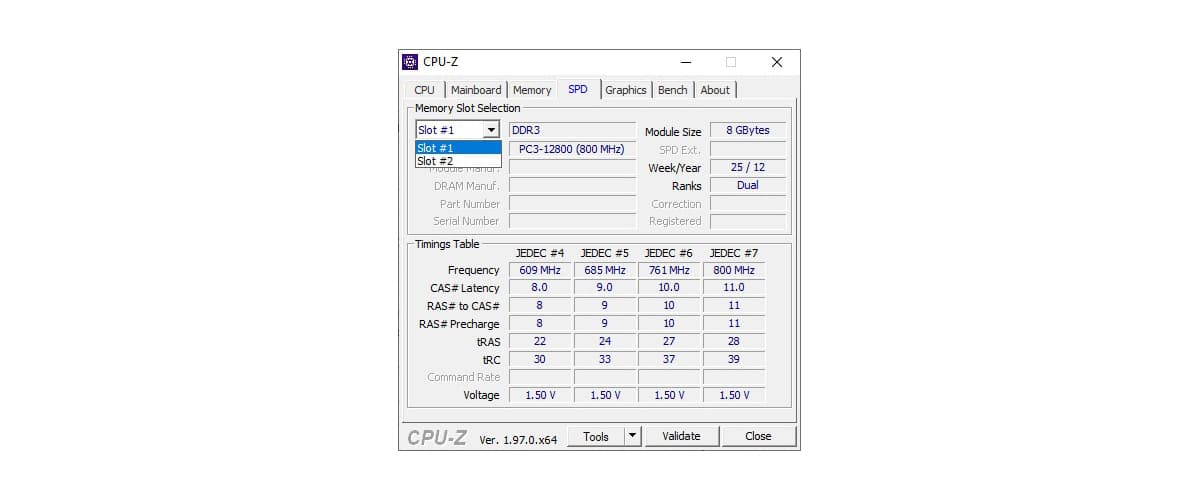
Άλλες πληροφορίες που πρέπει να γνωρίζουμε εάν θέλουμε να επεκτείνουμε τη μνήμη RAM του εξοπλισμού μας είναι να γνωρίζουμε εάν έχουμε οποιαδήποτε ελεύθερη υποδοχή (υποδοχή) για επέκταση της μνήμης ή αν πρέπει να αγοράσουμε νέες ενότητες με περισσότερη μνήμη. Αυτό μπορεί να φανεί μέσω της καρτέλας, στην ενότητα Επιλογή υποδοχής μνήμης και κάνοντας κλικ στο αναπτυσσόμενο μενού.
Στον υπολογιστή μου έχω 16 GB RAM και όπως μας δείχνει η εφαρμογή, χωρισμένη σε δύο μονάδες 8 GBΤο Κάθε υποδοχή (υποδοχή για τοποθέτηση μονάδας μνήμης) καταλαμβάνεται από μονάδα 8 GB. Εάν θέλω να επεκτείνω τη μνήμη, σε περίπτωση που το αποδεχτεί ο πίνακας, θα έπρεπε να αγοράσω δύο μονάδες 16 GB για συνολικά 32 GB.
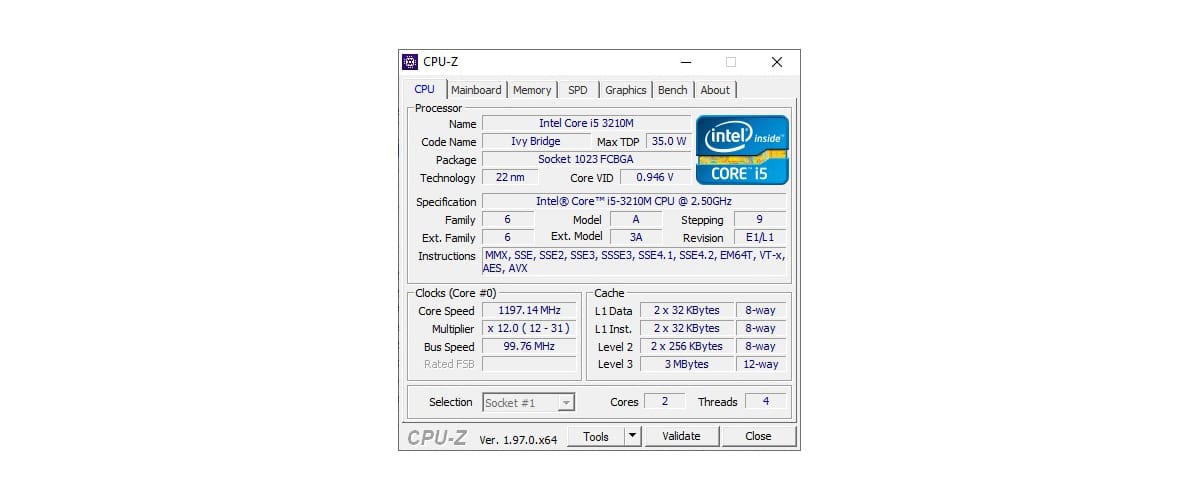
Αλλά πριν ξεκινήσουμε να αγοράζουμε τη συγκεκριμένη μνήμη που χρειάζεται η ομάδα μας, πρέπει να γνωρίζουμε μέγιστη χωρητικότητα μνήμης που υποστηρίζεται από την πλακέτα.
Στην καρτέλα CPU, εμφανίζεται το μοντέλο της πλακέτας και του επεξεργαστή. Με αυτές τις πληροφορίες, πρέπει να μεταβούμε στον ιστότοπο του κατασκευαστή στη διεύθυνση γνωρίζει τη μέγιστη ποσότητα μνήμης που δέχεται.
Βήμα 2 - Ελέγξτε ποια έκδοση των Windows έχουμε εγκαταστήσει
Μόλις μάθουμε ποια είναι η ποσότητα της φυσικής μνήμης που διαθέτει ο υπολογιστής μας, εάν θέλουμε να αξιοποιήσουμε όλη τη μνήμη στα Windows 10, πρέπει να γνωρίζουμε ποια έκδοση των Windows έχουμε εγκαταστήσει. Για να μάθετε ποια έκδοση των Windows 10 έχουμε εγκαταστήσει, πρέπει να ακολουθήσετε τα παρακάτω βήματα:

- Πρώτα απ 'όλα, πρέπει να έχουμε πρόσβαση στις επιλογές διαμόρφωσης των Windows μέσω του οδοντωτού τροχού που βρίσκεται στο μενού έναρξης ή μέσω της συντόμευσης πληκτρολογίου Windows + i.
- Στη συνέχεια, κάντε κλικ στο Σύστημα.
- Εντός του συστήματος, στην αριστερή στήλη, κάντε κλικ στο Σχετικά με:
- Όλες οι προδιαγραφές του εξοπλισμού μας θα εμφανιστούν παρακάτω μαζί με την έκδοση που έχουμε εγκαταστήσει.
- Πρέπει να δούμε την ενότητα Τύπος συστήματος. Εδώ θα δείξει αν έχουμε έκδοση 64-bit ή 32-bit.
Βήμα 3 - Εγκαταστήστε τα Windows 10 64 -bit
Αν αντί να εμφανίζει λειτουργικό σύστημα 64-bit εμφανίζει λειτουργικό σύστημα 32-bit, αυτό σημαίνει ότι Η έκδοση των Windows περιορίζει τη χρήση μνήμης.
Γιατί αν θέλουμε να χρησιμοποιήσουμε όλη τη φυσική μνήμη που είναι διαθέσιμη στον υπολογιστή μας, πρέπει να εγκαταστήσουμε την έκδοση 64-bit των Windows 10.
Διαφορές μεταξύ 32 και 64 bit
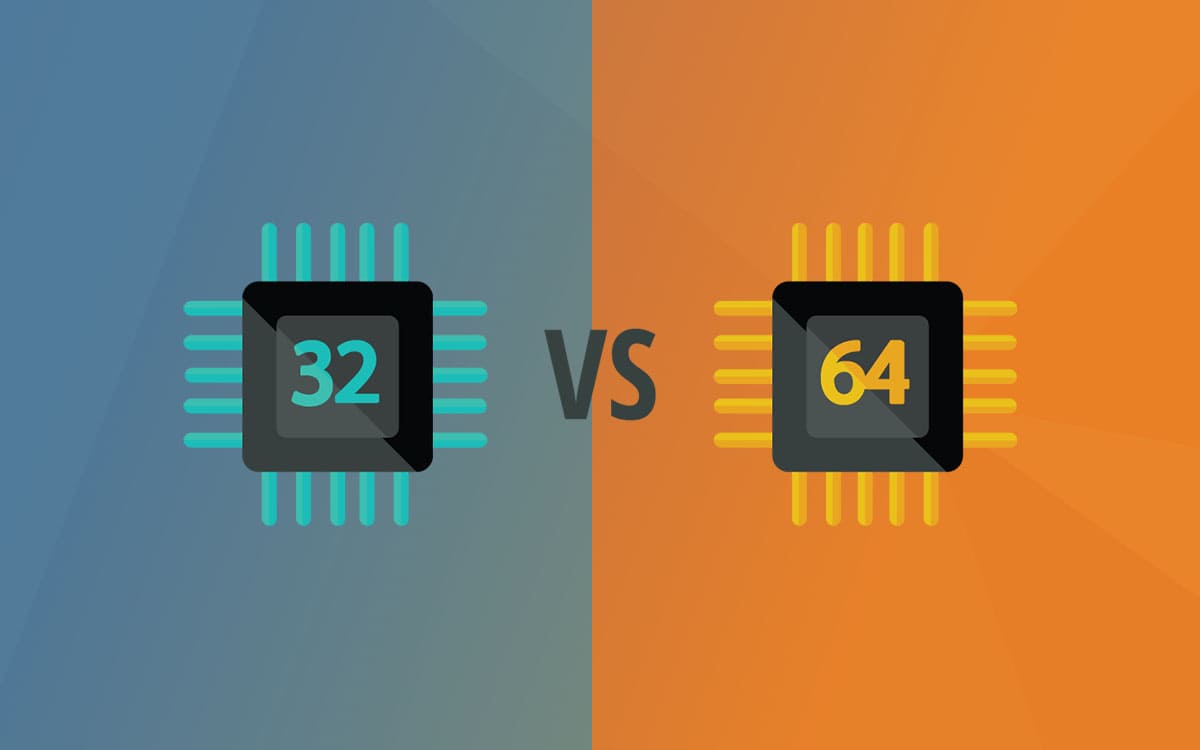
Εκτός από τον κύριο περιορισμό στα 4 GB μνήμης που προσφέρουν οι επεξεργαστές 32-bit, υπάρχουν μια άλλη σειρά περιορισμών που σχετίζονται με αυτό, για παράδειγμα όταν έχετε περισσότερες ή λιγότερες εφαρμογές ανοιχτές.
Εάν ανοίξουμε πολλές εφαρμογές μαζί, το ποσό της RAM που θα χρειαστούμε είναι πολύ υψηλότερο από τα 4 GB που μας προσφέρουν οι εκδόσεις 32-bitΤο Οι εκδόσεις 32-bit μπορούν να χρησιμοποιήσουν το πολύ 2 GB ανά ανοιχτή εφαρμογή, ενώ ένα λειτουργικό σύστημα 64-bit μπορεί να χρησιμοποιήσει έως 128 GB RAM.
ενώ Οι εφαρμογές 32-bit λειτουργούν σε λειτουργικά συστήματα 64-bit, δεν συμβαίνει το αντίθετο, πάλι λόγω του όγκου της μνήμης που μπορεί να διαχειριστεί με ανοιχτή εφαρμογή.
Εκδόσεις 64-bit των Windows και εφαρμογών, δεν μπορεί να εγκατασταθεί σε υπολογιστές με επεξεργαστές 32-bitΩστόσο, εάν μπορούμε να εγκαταστήσουμε εκδόσεις 32-bit σε επεξεργαστές 64-bit, αν και σχεδόν κανείς δεν το κάνει συνήθως επειδή περιορίζει τόσο την πρόσβαση στη χρήση μνήμης όσο και τον αριθμό των επεξεργαστών που μπορεί να χρησιμοποιήσει, καθώς και ότι δεν μας επιτρέπει να χρησιμοποιούμε 64-bit εφαρμογές. bits.